Cara Mengubah Nama Default New Folder di Windows 10/11
Saat anda membuat folder baru di Windows 10 atau Windows 11, secara default system Windows akan menamainya dengan New Folder. Jika anda mau, anda dapat mengubah nama default dari folder yang baru dibuat tersebut menjadi nama yang lain di Windows 10 melalui peretasan Registry. Anda dapat mengubah nama New folder menjadi nama apa saja sesuai keinginan anda.
Cara Mengubah Nama Default New Folder di Windows 10/11
File Explorer tidak menawarkan opsi untuk mengganti nama folder. Misalnya, banyak pengguna yang menginstal OneDrive di PC dan mereka merasa nama DOCUMENTS terlalu membingungkan karena ada folder DOCUMENTS yang sudah tersedia sebelumnya di bawah bagian This PC. Untungnya, ada cara untuk mengubah nama default folder yang baru dibuat di Windows 10 atau Windows 11.
Harap dicatat bahwa metode ini melibatkan perubahan pada Registry Editor. Kerusakan system serius dapat terjadi jika anda melakukan perubahan pada Registry Editor secara tidak benar. Jadi sebelum anda melanjutkan lebih jauh dengan langkah dibawah ini, ada baiknya anda membackup registry atau membuat system restore point terlebih dahulu sehingga jika terjadi kesalahan dalam pengeditan yang menyebabkan error system, anda dapat merestorenya.
Setelah melakukan langkah diatas, anda kemudian dapat mengikuti langkah-langkah dibawah ini untuk mengubah nama default New Folder.
- Tekan tombol Win + R, kemudian ketik regedit dan tekan Enter.
- Setelah Registry Editor terbuka, telusuri jalur berikut dibawah ini. Anda dapat mengcopy jalur dan mempastenya di address bar registry editor dan tekan Enter untuk mempermudah penelusuran.
- Di sini, temukan key NamingTemplates. Jika tidak ada, anda harus membuatnya dengan mengklik kanan key Explorer, kemudian pilih New - Key dan beri nama dengan NamingTemplates.
- Sekarang, klik key NamingTemplates untuk menambahkan string baru. Klik kanan ruang kosong di panel kanan, kemudian pilih New - String Value dan beri nama dengan RenameNameTemplate.
- Setelah string dibuat, klik dobel pada RenameNameTemplate untuk membuka jendela Edit String. Di bidang Value Data, masukkan nama baru yang ingin anda munculkan saat anda membuat folder baru seperti "New Mastertipsorialindo."
- Setelah itu klik OK untuk menyimpan pengaturan anda dan tutup Registry Editor. Anda tidak perlu merestart PC anda untuk membuat perubahan ini berfungsi.


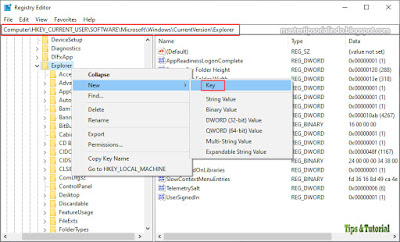



Post a Comment for "Cara Mengubah Nama Default New Folder di Windows 10/11"